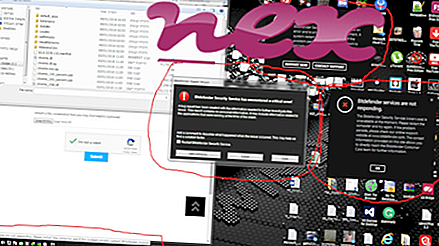Näib, et Crash Proofina tuntud protsess kuulub Sice Xingi või Shan Fengi või Shanghai Yuntong Technology Co. või Wei Liu või Unistal Systems Pvt.
Kirjeldus: Protect.exe pole Windowsi jaoks hädavajalik ja põhjustab sageli probleeme. Protect.exe asub "C: \ ProgramData" alamkaustas (tavaliselt C: \ ProgramData \ jIxmRfR \ protect \ või C: \ ProgramData \ Guntony \ protect \ ). Windows 10/8/7 / XP teadaolevad failisuurused on 303 016 baiti (34% kõigist esinemistest), 302 976 baiti ja veel 5 varianti. Protsess töötab teenuse eAHPeNhIUJ_protect kaudu.
See ei ole Windowsi süsteemifail. Faili autori kohta andmed puuduvad. Programm pole nähtav. See on digitaalselt allkirjastatud. Seetõttu on tehniline turvalisuse reiting 77% ohtlik, kuid peaksite arvestama ka kasutajate ülevaateid.
Selle variandi desinstallimine: kui teil tekib kaitse.exe-ga probleeme, võite teha ka järgmist:
Kui protect.exe asub kaustas C: \ Windows \ System32, on turvatase 96% ohtlik . Faili suurus on 579 072 baiti. Faili autori kohta andmed puuduvad. Protect.exe on tundmatu fail Windowsi kaustas. See võib muuta teiste programmide käitumist või manipuleerida teiste programmidega. Programm pole nähtav. See ei ole Windowsi põhifail. Protect.exe suudab salvestada klaviatuuri ja hiire sisendeid, jälgida rakendusi ja manipuleerida muude programmidega.
Tähtis: mõni pahavara kasutab ka failinime protect.exe, näiteks RDN / Generic PUP.z (tuvastatud McAfee) ja mitte-viirus: AdWare.Win32.Agent.xxdgkh (tuvastatud Kaspersky poolt). Seetõttu peaksite oma arvutis kontrollima.exe protsessi, et näha, kas see on oht. Kui Crash Proof on muutnud teie brauseri otsingumootorit ja avalehte, saate brauseri vaikeseaded taastada järgmiselt:
Lähtestage brauseri vaikeseaded Internet Explorer jaoks ▾- Vajutage Internet Exploreris menüü Tööriistad klahvikombinatsiooni Alt + X.
- Klõpsake Interneti-suvandid .
- Klõpsake vahekaarti Täpsemalt .
- Klõpsake nuppu Lähtesta ....
- Lubage suvandi Kustuta isiklikud sätted .
- Kopeerige chrome: // settings / resetProfileSettings oma Chrome'i brauseri aadressiribale.
- Klõpsake nuppu Lähtesta .
- Kopeerimine kohta: tugi oma Firefoxi brauseri aadressiribale.
- Klõpsake käsul Värskenda Firefoxi .
Puhas ja korras arvuti on põhinõue kaitseprobleemide vältimiseks. See tähendab pahavara skannimist, kõvaketta puhastamist, kasutades 1 cleanmgr ja 2 sfc / scannow, 3 desinstallida enam neid programme, mida te enam ei vaja, Autostarti programmide kontrollimist (kasutades 4 msconfig) ja Windowsi 5 automaatse värskenduse lubamist. Ärge unustage alati perioodilisi varukoopiaid teha või vähemalt taastamispunkte seada.
Kui peaks ilmnema tegelik probleem, proovige meelde tuletada viimati tehtud toimingut või viimast, mille te installisite enne, kui probleem esimest korda ilmnes. Probleemi põhjustavate protsesside tuvastamiseks kasutage käsku 6 resmon. Isegi tõsiste probleemide korral, selle asemel, et Windowsi uuesti installida, peaksite parem installima või Windows 8 ja uuemate versioonide korral parandama käsku 7 DISM.exe / Online / Cleanup-image / Restorehealth. See võimaldab teil opsüsteemi parandada ilma andmeid kaotamata.
Järgmistest programmidest on abi osutunud arvutis Protect.exe protsessi analüüsimiseks: Turvaülesannete haldur kuvab kõik töötavad Windowsi ülesanded, sealhulgas manustatud varjatud protsessid, näiteks klaviatuuri ja brauseri jälgimine või Autostarti kirjed. Ainulaadne turvariski hinnang näitab protsessi tõenäosust nuhkvara, pahavara või troojalasena. B Malwarebytes Anti-Malware tuvastab ja eemaldab kõvakettalt magava nuhkvara, reklaamvara, troojalased, võtmelogijad, pahavara ja jälitajad.
Seotud fail:
obfs4proxy.exe windowssearch.exe 0kraken71chromadevprops.dll protect.exe amd reserveerimise manager.exe nierserver.exe forceinterfacelsp.dll tscmon.exe spuvolumewatcher.exe googledrivesync32.dll net_svc.exe